Otter翻译是强大的翻译工具,在这里用户可以实时的进行语音和文字翻译,随时可以在线进行翻译设置,支持多种不同类型的语言进行翻译,多种翻译模式任你更好的进行选择,随时可以输入要翻译的内容,也可以选择语音翻译,轻松在线进行翻译交流,在这里打造便捷的翻译服务,精准快速的进行翻译。
Otter翻译软件怎么使用
1、记录
在应用程序版本中,点击屏幕右下角的麦克风图标可立即开始录制。
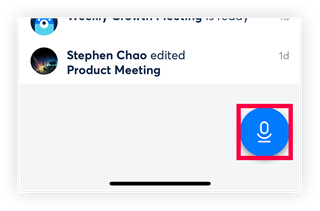
如果要停止录制,请按屏幕底部中央的“■”按钮
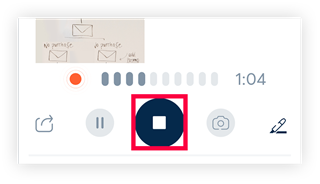
2、检查记录的数据
记录的数据可以从菜单中的“我的对话”访问。
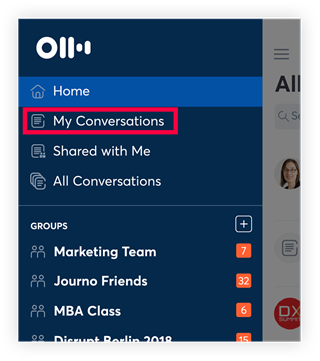
轻点“我的对话”以查看你自己的录音列表,点击标题以显示详细信息屏幕,你可以在其中查看文本或再次收听录音。
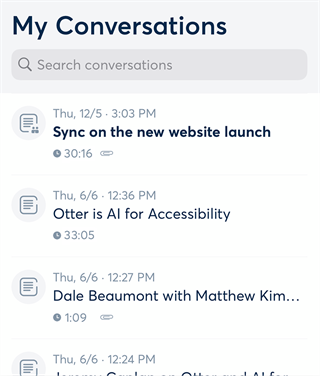
点击屏幕底部中央的图标以播放记录的数据并突出显示你正在阅读的单词,你还可以通过点击要播放的单词从任何点开始播放。

3、编辑数据
在详细信息屏幕上,点击笔图标,然后点击要编辑的位置以修改文本。
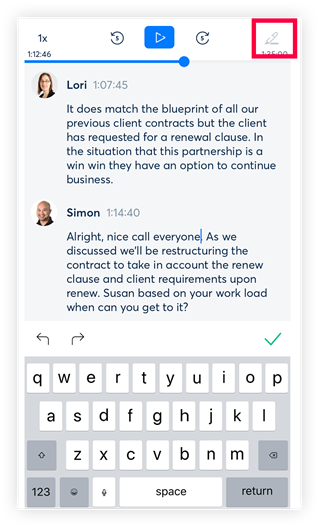
你可以根据需要命名标题,点击详细信息屏幕上的标题部分进行编辑。
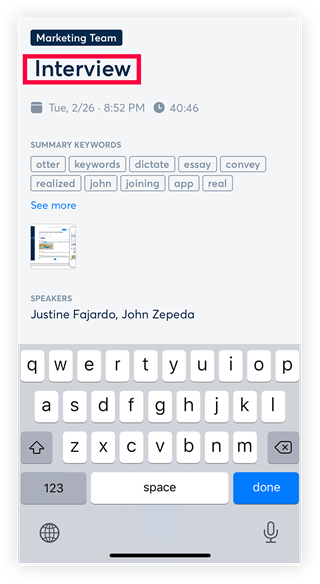
你可以更改扬声器的名称,点击人员图标以更改姓名,对于 Otter 用户,也可以链接用户。
(声纹识别后可以更改说话者的名称,因此录制后可能无法立即工作)
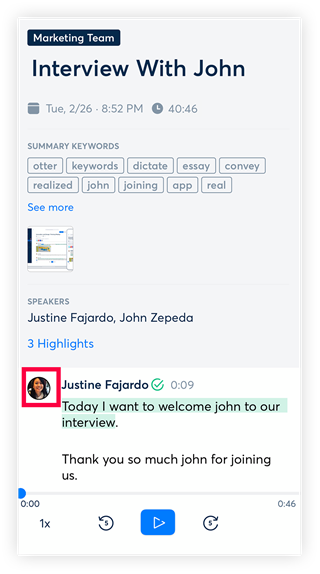
4、其他功能
导出
点击详细信息屏幕右上角显示的图标以显示“导出”菜单。 语音和文本数据都可以导出。 文本数据可以导出为 TXT 文件、剪贴板(复制到剪贴板)、DOCX 文件、PDF 文件或 SRT 文件。 DOCX,PDF和SRT文件仅适用于高级用户。
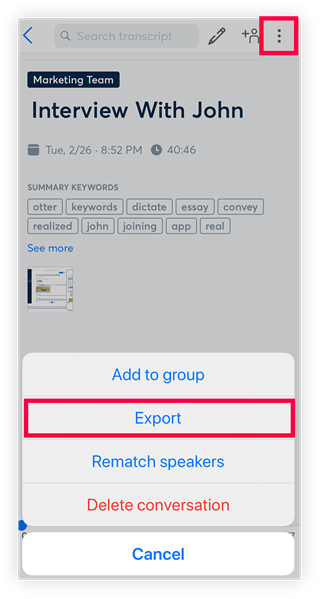
按文件夹分类
可以通过创建文件夹对记录的数据进行分类。 你可以通过点击菜单中“文件夹”右侧的“+”图标来创建新文件夹。
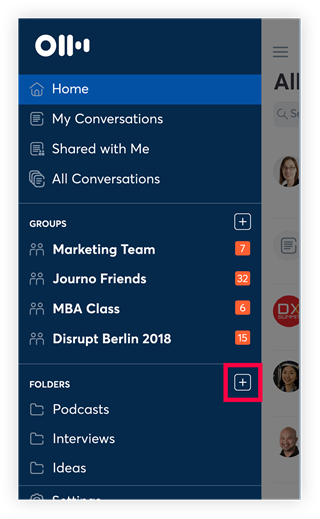
在文件夹屏幕上,点击右上角的图标以显示“添加对话”菜单。 当你点击它时,将显示记录的数据列表,因此请选择要分类到文件夹中的数据。
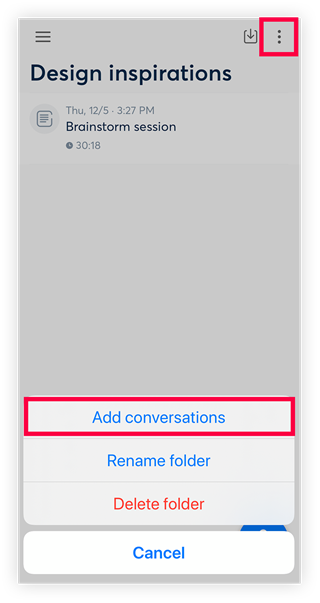
otter翻译软件如何转成中文
1、首先,打开手机的系统设置页面。
2、找到并点击“语言和输入法”选项,然后将系统语言切换为中文。。
3、完成语言切换后,重新启动Otter翻译软件。
4、将Otter翻译软件界面语言设置为中文即可。
otter翻译软件怎么导出文件
1.将对话整理到个人文件夹中
2.导出为 PDF、TXT、SRT、MP3
3.复制到剪贴板,或直接共享到其他应用程序
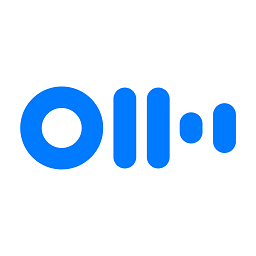
推荐评语
支持多种常用语言的翻译